В този урок ще обсъдим как да промените на сървъра си MOTD/съобщение и ще разгледаме също как да използвате цветови кодове на вашия сървър.
Промяна на сървърното съобщение/MOTD.
Препоръчваме да направите промени в настройките, докато сървърът е спрян, и да го стартирате, след като запазите промените.
Може да изолзвате този безплатен уеб инструмент за направата на MOTD!
- https://mctools.org/motd-creator
1. Влезте в панела на Multicraft.
2. От лявата страна кликнете върху Файлове -> FTP Файл достъп, след което да потърсите файла server.properties, който ще е в началната директория на сървъра, след като сте го намерили натиснете Edit.
3. Потърсете следния ред "motd=" и добавете вашето сървърно съобщение в полето.
4. Сега натиснете save и стартирайте вашият сървър.
Готово! сега можете да рефрешните списъка на сървърите в Minecraft и новото сървърно съобщение ще се появи.
Формат на сървърното ви съобщение.
Използването на обикновени цветни кодове като "&5 &l" няма да работи за сървърни съобщения, вместо да показва цвета, ще покаже цветния код като обикновен текст. Трябва да използвате цветовите кодове, изброени по-долу, за вашето сървърно съобщение.
\u00A70 - BLACK
\u00A71 - DARK BLUE
\u00A72 - DARK GREEN
\u00A73 - DARK AQUA
\u00A74 - DARK RED
\u00A75 - DARK PURPLE
\u00A76 - GOLD
\u00A77 - GRAY
\u00A78 - DARK GRAY
\u00A79 - INDIGO
\u00A7a - GREEN
\u00A7b - AQUA
\u00A7c - RED
\u00A7d - PINK
\u00A7e - YELLOW
\u00A7f - WHITE
\u00A7k - Obfuscated
\u00A7l - Bold
\u00A7m - Strikethrough
\u00A7n - Underline
\u00A7o - Italic
\u00A7r - Reset
От Minecraft 1.7 можете да имате два реда за вашето сървърно съобщение, както е показано на екранната снимка. За да преминете към следващия ред, трябва да използвате "\n" (без кавички).
Ето един пример за сървърно съобщение, което е използвано на екрана по-горе:
\u00A73 >> \u00A7bWelcome to \u00A7b\u00A7lQGS.BG \u00A73<<\n \u00A72-=[ \u00A7aGameHosting of a new generation \u00A72]=-